タブコントロールボタン
タブコントロールボタン
Section titled “タブコントロールボタン”v3.1.0で追加 - この機能はVertiTab v3.1.0で新しく追加されました。
タブコントロールボタンとは?
Section titled “タブコントロールボタンとは?”タブコントロールボタンは、各タブにマウスを重ねた際に表示される設定可能なショートカットボタンを通じて、よく使用されるタブ操作への迅速なアクセスを提供します。この機能は、一般的な操作を手の届きやすい場所に配置することで、タブ管理を合理化します。
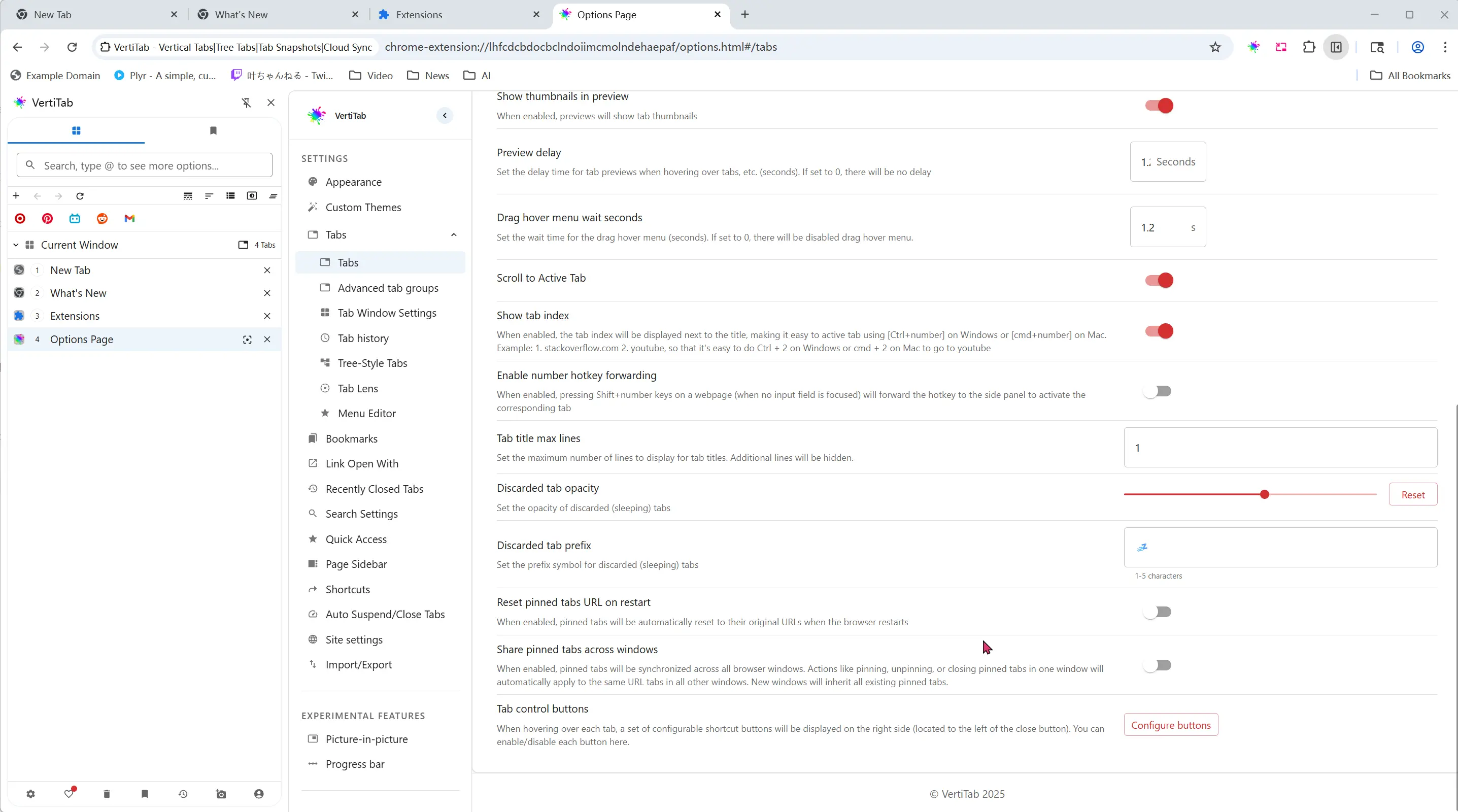
有効化の方法
Section titled “有効化の方法”- 設定ページを開く
- タブセクションに移動
- タブコントロールボタン設定を見つける
- 機能を有効にし、表示するボタンを設定
利用可能なボタンオプション
Section titled “利用可能なボタンオプション”以下のオプションを有効/無効にして、どのコントロールボタンを表示するかをカスタマイズできます:
コアアクション
Section titled “コアアクション”- 再読み込み:タブのコンテンツを更新
- タブをサスペンド:メモリを節約するためにタブをスリープ状態にする
- タブ情報をコピー:タブのタイトル、URL、またはMarkdown形式をコピー
- タブをピン留め:永続的な表示のためにタブをピン留め/ピン留め解除
- タブを複製:現在のウィンドウまたは新しいウィンドウでタブを複製
- 新しいタブを追加:様々な配置オプションで新しいタブを作成
- グループに追加:既存または新しいグループにタブを追加
- タブの名前を変更:タブの表示タイトルを変更
クイックアクセス
Section titled “クイックアクセス”- 即座のアクション:一般的な操作に右クリックは不要
- ホバー活性化:必要な時にボタンが自動的に表示
- クリック数の削減:よく使用される機能への直接アクセス
カスタマイズ可能なインターフェース
Section titled “カスタマイズ可能なインターフェース”- 選択的表示:必要なボタンのみを選択
- クリーンなデザイン:ボタンはオンデマンドで表示され、インターフェースを整理
- 一貫した配置:筋肉記憶のために常に同じ場所
ワークフローの改善
Section titled “ワークフローの改善”- 高速タブ操作:コンテキストメニューなしで素早くアクションを実行
- 視覚的フィードバック:明確なボタンアイコンが利用可能なアクションを示す
- 効率的な管理:パワーユーザー向けの合理化されたタブコントロール
- 混乱を避けるため、定期的に使用するボタンのみを有効にする
- オプションを選択する際は、最も一般的なタブ操作を考慮する
- 好みの設定を見つけるために異なる構成をテストする
ワークフロー統合
Section titled “ワークフロー統合”- 非アクティブなタブのメモリ管理にはタブをサスペンドを使用
- 関連するタブを素早く整理するためにグループに追加を利用
- ウィンドウ間でコンテンツを比較するためにタブを複製を活用
アクセシビリティ
Section titled “アクセシビリティ”- ボタンは右クリックメニューの代替手段を提供
- 一貫した配置は筋肉記憶の形成に役立つ
- 視覚的アイコンによりアクションが即座に認識可能
タブコントロールボタンの設定には以下の手順でアクセス:
- 設定ページを開く
- 左側のメニューからタブを選択
- タブコントロールボタンセクションまでスクロール
- お好みのボタンオプションを設定
この機能は、基本的なタブ操作への即座のアクセスを提供することで生産性を向上させ、タブ管理をより効率的で直感的にします。
